Page 1
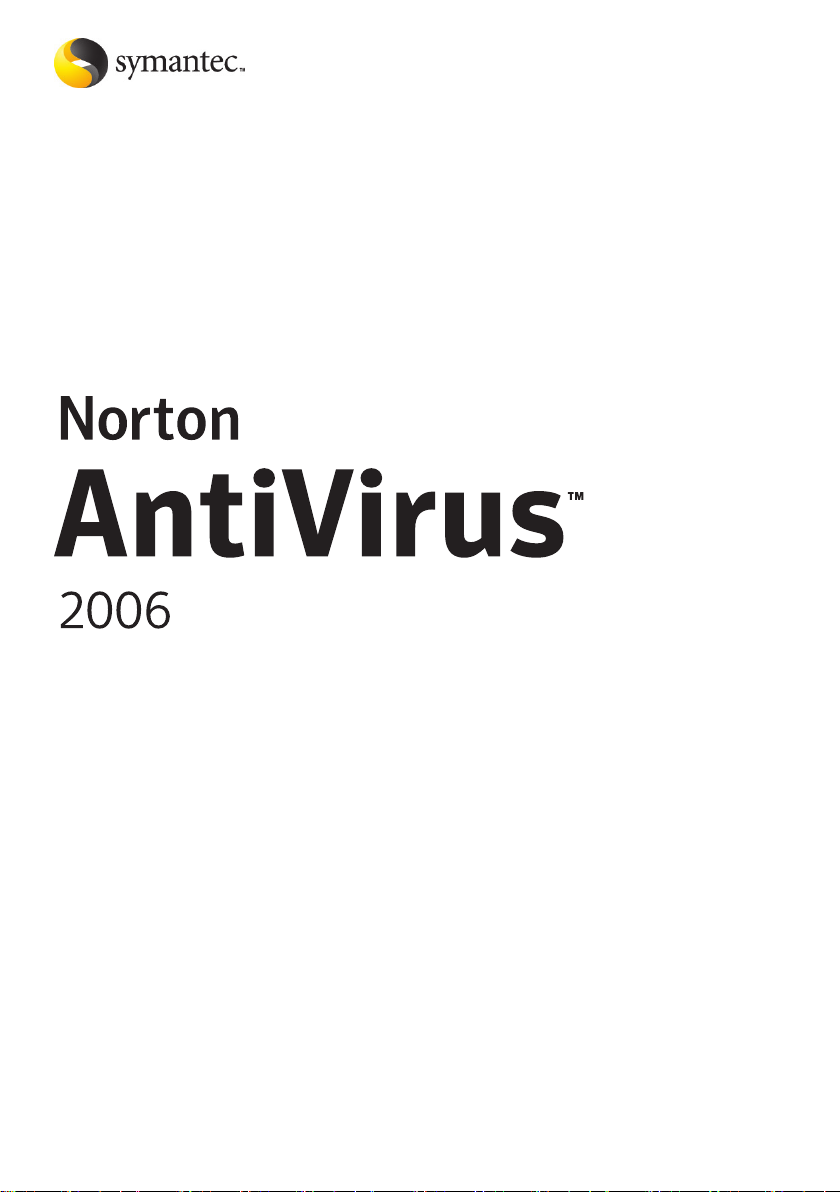
安裝使用指南
Page 2
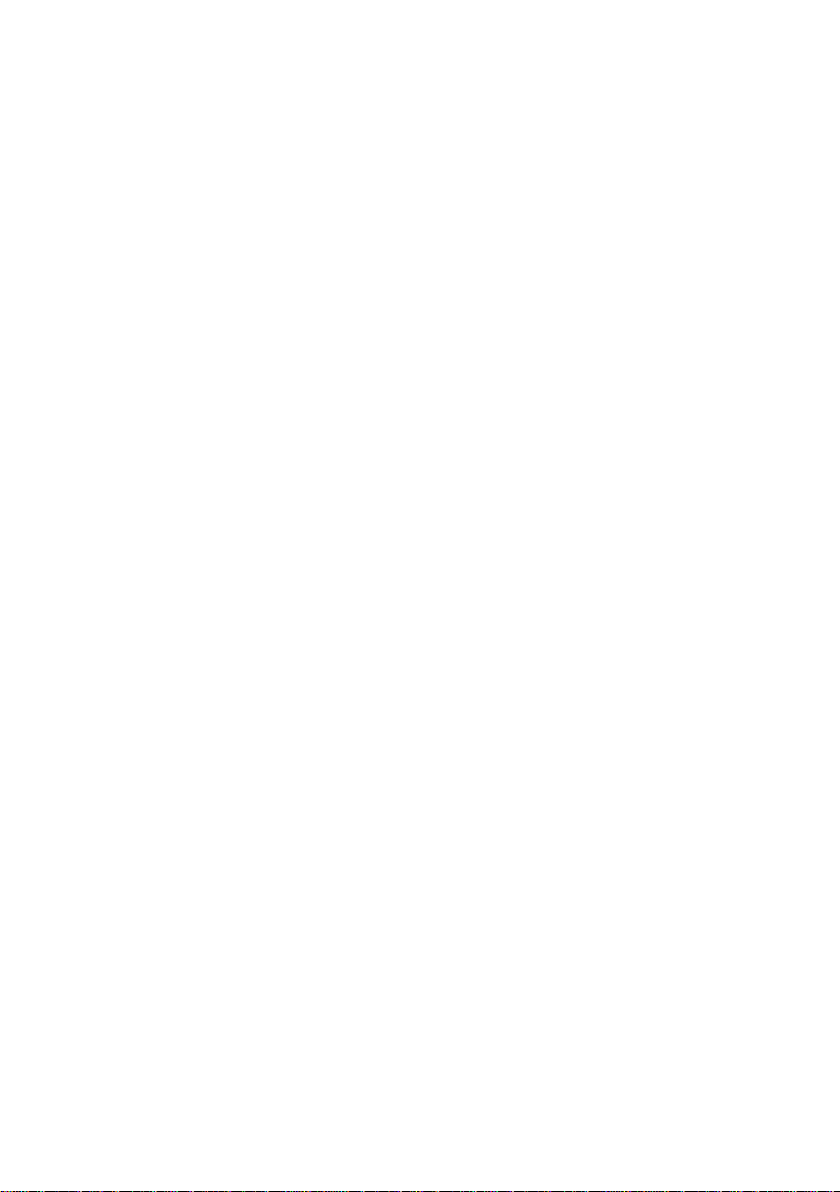
Norton AntiVirus™ 2006 安裝使用指南
文件版本 12.0
Copyright © 2005 Symantec Corporation. 版權所有 © 2005 賽門鐵克公司。All Rights
Reserved. 版權所有。
Symantec、Symantec 標誌、Norton Ghost、Norton GoBack、LiveUpdate、Norton
AntiSpam、Norton AntiVirus、Norton Internet Security、Norton Personal Firewall、
Norton Protection Center、Norton SystemWorks、Symantec Security Check 以及
Symantec Security Response 均為賽門鐵克公司或其附屬公司在美國及其它國家的
商標或註冊商標。Windows 為 Microsoft 公司的商標。其它名稱可能為其個別所有
者的商標。
本文件中所述產品的散佈受到授權許可協議的規範,限制其使用、複製、散佈及反
組譯/反向工程。未事先獲得賽門鐵克公司及其授權者的書面授權,本產品的任何
部份均不得以任何方式、任何形式重製。
本文件完全依「現狀」提供,不做任何所有明示或隱含條件、聲明及擔保,其中包
含在任何特定用途之適售性與適用性的默示保證、任何特定用途或不侵害他人權
益,除了此棄權聲明認定的不合法部份以外。賽門鐵克公司對與提供之效能相關的
意外或必然損害,或這份說明文件的使用,不負任何責任。本說明文件所包含的資
訊若有變更,恕不另行通知。
Symantec Corporation
20330 Stevens Creek Blvd.
Cupertino, CA 95014
http://www.symantec.com
印製地點:愛爾蘭。
10 9 8 7 6 5 4 3 2 1
Page 3
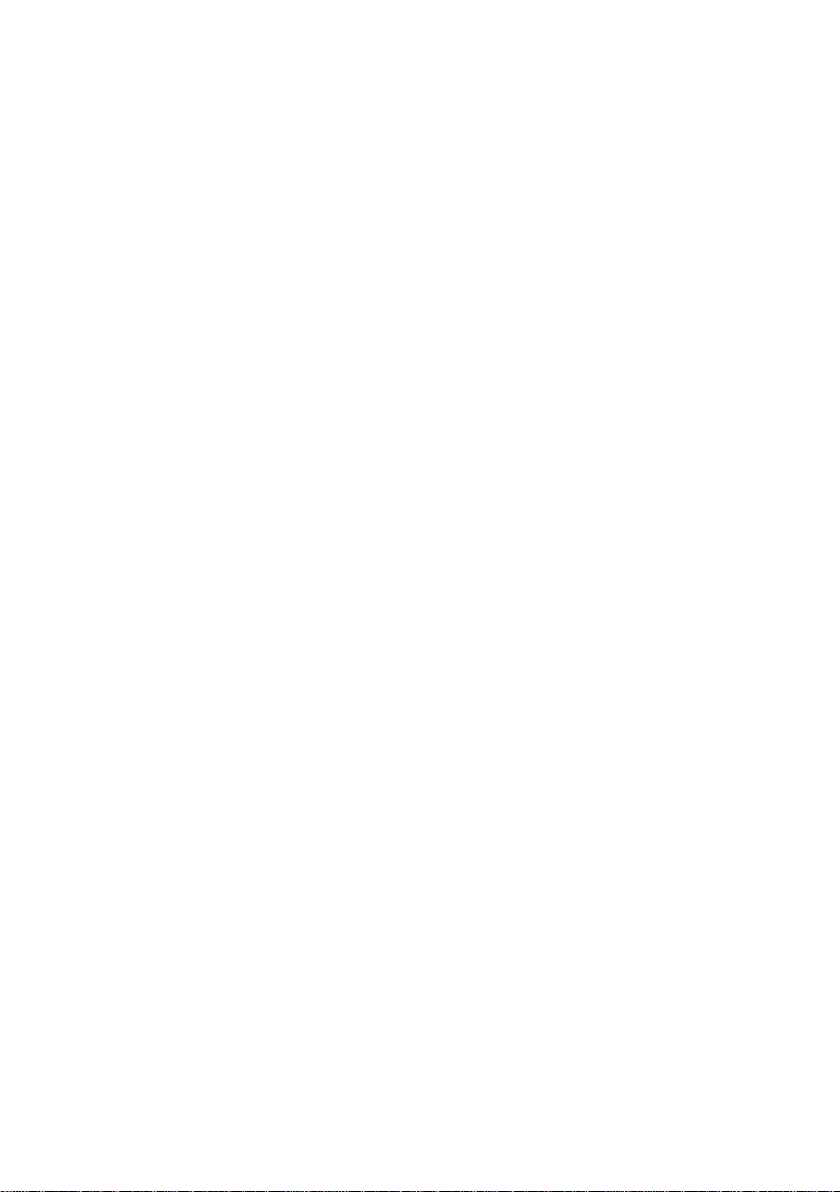
賽門鐵克軟體授權許可協議
Norton AntiVirus™ 2006
重要提示:使用本軟體前,請先仔細閱讀本許可協議之條
件和條款。Symantec Corporation (賽門鐵克公司) 與 (或)
其子公司 (以下稱 Symantec 賽門鐵克) 授權閣下個人、公
司或法律實體 (以下皆稱「閣下」) 使用所附軟體的條件為
閣下接受本授權許可協定的全部條款。本文件為閣下與授
權方之間合法及可執行的合約。打開包裝盒、撕掉標籤、
點選「我同意」或「是」按鈕或者通過其他電子方式表示
同意、或載入軟體皆表示閣下同意本協議的條款和條件。
若閣下不同意上述條件和條款,請點選「我不同意」或
「否」按鈕或以其他方式表示拒絕,並停止使用本軟體。
1. 授權許可:
本許可協議所附之軟體和文件 (以下合稱「本軟體」) 屬賽
門鐵克或其授權方的財產,受著作權法保護。儘管賽門鐵
克將繼續擁有該軟體,但閣下經接受本授權許可,便在一
定程度上擁有使用本軟體的權利。本許可協議適用於賽門
鐵克可能向提閣下提供本軟體的任何版本、修改版、增強
版。除非經本授權許可所附或本授權許可之前或之後的賽
門鐵克許可證、授權書或授權碼 (分別稱作「授權組件」)
修改,閣下使用本軟體的權利和義務如下:
閣下可以:
A. 在一部電腦使用一份本軟體。若在本授權許可的同時、
之前或之後伴有授權組件,則閣下可根據授權組件中賽門
鐵克授權份數複製拷貝。閣下之授權組件為閣下有權複製
本軟體之依據;
B. 另外複製一份軟體做為備用,或將軟體複製到閣下電腦
上的硬碟後,保留原始軟體做為備份;
C. 在網路上使用本軟體,但網路上的每一部電腦都必須有
使用本軟體的授權,才能經由網路使用本軟體;
D. 在書面通知賽門鐵克後,將本軟體永久轉讓給其他個人
或實體,但閣下不得保留本軟體的任何備份,且受讓者必
須同意本授權許可的各項條款;
E. 按以下所載附加授權用途使用軟體。
閣下不可:
A. 複製本軟體隨附的印刷文件;
B. 轉授權、許可或出租本軟體的任何部分;透過逆向工
程、反向編譯、反彙編、修改、翻譯以及任何方法企圖發
現本軟體的原始碼,或藉本軟體生產衍生產品;
C. 將本軟體用作設施管理、分時、服務供應或服務中心安
排的內容;
D. 在閣下收到並安裝置換軟碟或升級版本後,繼續使用舊
版本或其拷貝。本軟體更新後,本軟體的所有舊版複製品
應全部銷毀;
E. 使用比本授權許可項下更新的軟體版本,除非閣下已購
買升級保險或通過其他方式單獨取得使用新版本的權利;
F. 在閣下取得的軟體 (與賽門鐵克的其他產品一起) 包括於
同一媒體時,使用該媒體所含授權組件並無授權閣下的任
何賽門鐵克軟體;
G. 以本授權許可未授權的任何方式使用本軟體;
H. 以與以下所載任何附加限制條件相抵觸的任何方式使用
本軟體。
2. 內容更新:
某些賽門鐵克軟體產品使用不定期更新的內容 (包括但不
限於以下軟體:防毒產品使用更新的病毒定義檔,
Antispam 產品使用更新的 Antispam 規則,內容過濾產品
使用更新的 URL 清單,防火牆產品使用更新的防火牆原
則、弱點評估產品使用更新的弱點資料等,上述總稱為
「內容更新」)。閣下在所購維護服務有效期間,或在閣下
另獲內容更新取得權的期間,有權得到內容更新,但在前
者情況下,賽門鐵克決定另經付費訂購而提供的內容更新
除外。賽門鐵克保留權利在任何時候不經通知閣下而指定
某項具體內容更新需單獨訂購;但是,若閣下購買了本授
權許可項下的維護服務且其在購買之日包含某項內容更
新,則閣下在維護服務期內可無需另付費用而繼續收取該
項內容更新,即使賽門鐵克將該項內容更新指為需單獨訂
購。本授權許可並不另准許被授權方取得及使用內容更
新。
3. 產品安裝和啟用要求:
本軟體含有某些技術措施,目的是防止擅自或非法使用本
軟體。閣下同意賽門鐵克可將這些措施用於防範軟體盜
用。本軟體可能含有某項強制技術,將對同一部電腦軟體
進行的載入和卸載限制於一定數量電腦和一定次數。本授
權許可以及含有強制技術的軟體必須按文件所載進行啟
用。軟體由閣下啟用前,僅會運行一段有限時間。啟用過
程中,閣下將通過網際網路提交本軟體隨附的閣下獨有字
母和數位混成產品金鑰和電腦設置,核實本軟體的真實身
份。若閣下未在文件規定時間內按軟體的提示完成啟用,
軟體將停止運作,直至完成啟用,並隨之恢復軟體功能。
Page 4
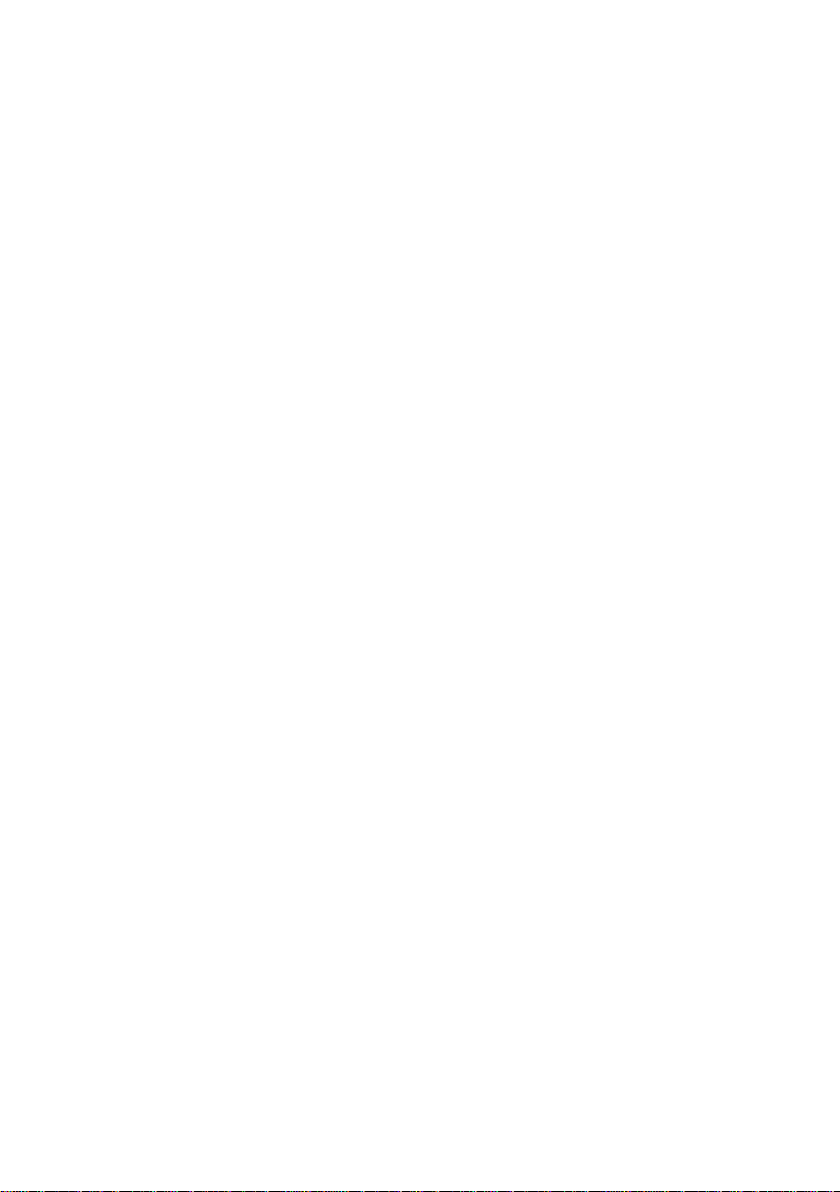
閣下無法通過網際網路,或通過啟用程式規定的方法啟用
軟體,可利用啟用過程中賽門鐵克提供的或文件可能列明
的資料,與賽門鐵克客戶支持部門聯繫。
4. 有限保證:
賽門鐵克保證所提供本軟體的媒體在向閣下交付後的六十
天內不存在瑕疵。賽門鐵克保證所提供本軟體的媒體在向
閣下交付後的六十天內不存在瑕疵。在違反此項保證的情
況下,閣下的補償僅限於賽門鐵克將自由決定更換在保證
期內退給賽門鐵克的瑕疵媒體或退還閣下所付的軟體費。
賽門鐵克並不保證本軟體將符合閣下的要求、軟體的操作
不會出現故障或軟體完全沒有錯誤。
依據任何適用法律所允許的最大程度,上述保證為排它性
並取代所有其它明示或暗示的保證,包括有關可商性、適
用於特定用途及不侵犯知識產權的暗示保證。本保證授予
閣下特定的法律權利。閣下亦可能擁有其它權利,其內容
將因不同地點及國家而異。
5. 免責條款:
有些地方及國家 (包括歐洲經濟區國家) 的法律不允許限制
或排除間接或引發性損害的責任,因此下述限制或排除可
能並不適用於閣下。
依據任何適用法律所允許的最大程度、且不論在此所述的
任何補償措施是否能達到其根本目的,賽門鐵克或其授權
方將不在任何情況下對任何特殊、引發性、間接、或類似
的損害負責,包括不對因使用或無法使用軟體而造成利潤
損失或資料遺失負責 (即使賽門鐵克已被告知可能發生此
類損害)。
在任何情況下,賽門鐵克或其授權方的責任將絕對不超過
軟體的購買價。不論閣下是否接受軟體,上述免責條款和
限制聲明都將適用。
6. 美國政府限制權利:
限制權利標識。賽門鐵克所有的產品及文件均為商業性
質。本軟體及軟體文件系「商業性產品」,該名詞定義按
第 48C.F.R. 第 2.101 節確定,包括「商業電腦軟體」和
「商業電腦軟體文件」,該等名詞定義按 48C.F.R. 第
252.227-7014(a)(5) 和 48C.F.R. 第252.227-7014(a)(1) 確
定,並用於 48C.F.R. 第 12.212 節和 48C.F.R.277.7202 (若
適用)。遵守 48C.F.R. 第 12.212、48C.F.R. 第
252.227-7015、48C.F.R. 第 227.7202 至 227.7202-4、
48C.F.R. 第 252.227-14,以及聯邦法規 (Code of Federal
Regulations) 中其他有關條款規定 (若適用),賽門鐵克的
電腦軟體以及電腦軟體文件已被授權許可美國政府用戶使
用,授予其他用戶的權利限於本授權許可協議的條款和條
件所規定的權利。生產商系賽門鐵克公司,地址為 20330
Stevens Creek Boulevard, Cupertino, CA 95014, USA。
7. 出口管制:
根據「出口管理條例」(Export Administration
Regulations),某些賽門鐵克產品必須接受美國商務部的出
口管制 (請向 www.bxa.doc.gov 網站查詢)。嚴格禁止違反
美國法律的行為。閣下同意遵守「出口管理條例」和各項
適用的國際、國家、地區、地方法律和法規的要求,包括
任何適用的進口和使用限制。賽門鐵克的產品目前禁止向
古巴、北朝鮮、伊朗、伊拉克、利比亞、敘利亞和蘇丹或
受相關貿易制裁的任何國家出口或轉口。閣下同意不向
「出口管理條例」規定的任何國家或被列入美國商務部受
抵制人士、實體和不核准人士的名單、美國國務院的受抵
制人員名單或美國財政部的特定國家、特定毒販或特定恐
怖分子的名單的人士、實體直接或間接出口或轉口任何產
品。而且,閣下同意不向「出口管理條例」禁止的軍事實
體出口或轉口賽門鐵克產品,且閣下不得將賽門鐵克產品
出售用於化學、生物或核武器或其運載導彈的用途。
8. 一般條款:
如果閣下是位於北美或拉丁美洲,則本協議受美國加利福
尼亞州法律管轄。否則,本協議受英國法律管轄。本協議
及相關授權組件為閣下與賽門鐵克之間與本軟體有關的全
部協定,並 (i) 取代此前或與此同時就同一主題而產生的
其它口頭、書面通訊、建議及陳述及 (ii) 優先於有關方之
間所作的任何與此相衝突或額外的任何訂單、報價、確認
或類似通訊。閣下若違反本協定中的任何條款,本協議將
終止,而閣下應停止使用並銷毀本軟體所有的拷貝。本協
議中的免責條款及責任限制應在本協議終止後繼續有效。
軟體和文件的交付分別按美國加利福尼亞州或愛爾蘭都柏
林市工廠交貨條件〈2000 年國際貿易術語解釋通則〉。
本協議僅可通過本授權許可隨附的授權組件,或閣下與賽
門鐵克共同簽署的書面文件進行修改。若閣下對本協議有
任何疑問或欲聯絡賽門鐵克,請致函:(i) Symantec
Customer Service, 555 International Way, Springfield, OR
974777, U.S.A.,(ii)Symantec Consumer Support. PO Box
5689, Dublin 15, Ireland, 或 (iii) Symantec Customer Service,
1 Julius Ave, North Ryde, NSW 2113, Australia。
9. 附加用途和限制:
A. 若本軟體含有 Norton Protection Center 組件,本協議所
含免責條款對之同樣適用。
B. 若本軟體含有能夠排除安全風險的技術,某些安全風險
一旦發現即會自動排除。
Page 5
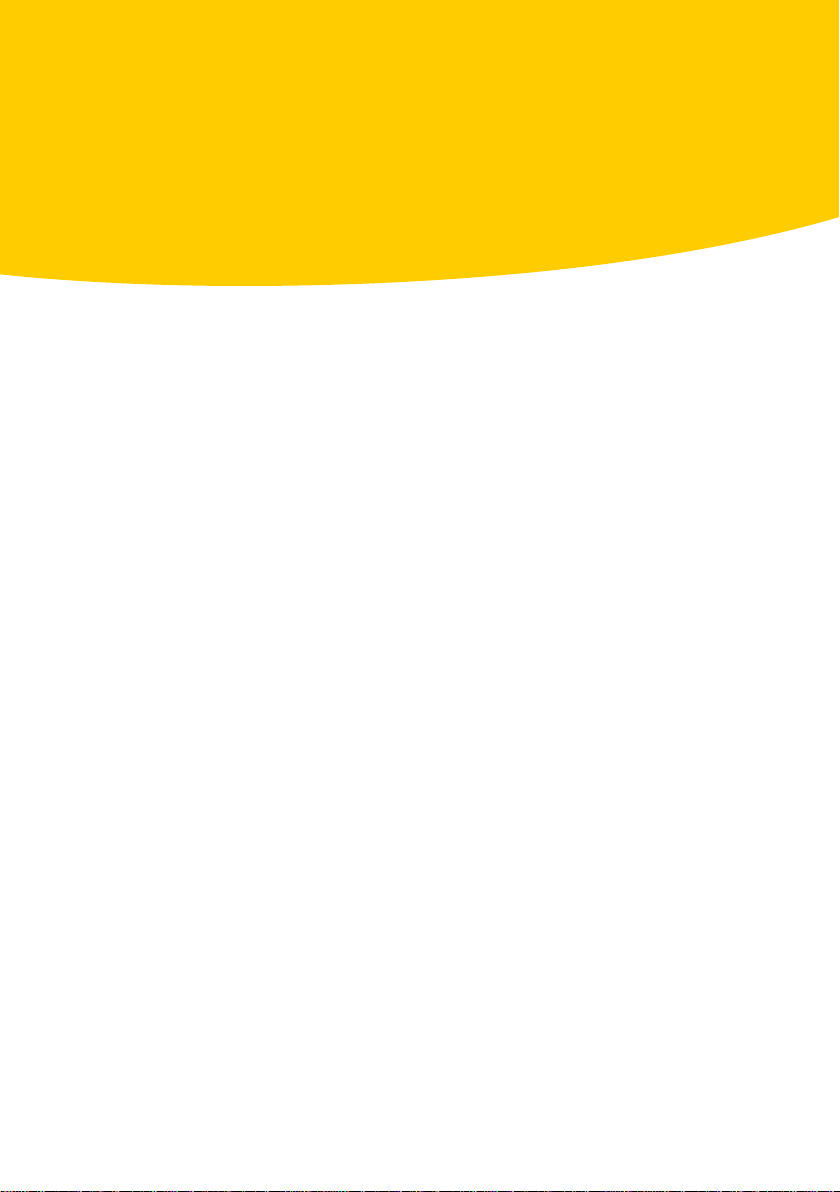
第 1 章 安裝
開始之前 . . . .. .. .. .. .. .. .. .. .. .. .. .. .. .. .. . . . .. .. .. .. .. .. .. .. .. .. .. .. .. .. .. . . . .. .. .. .. .. 7
安裝 Norton AntiVirus .. . .. .. .. .. .. .. .. .. .. . . .. . .. .. .. .. .. .. .. .. .. .. .. .. . . .. . .. .. .. . 7
設定 Norton AntiVirus . .. .. .. .. .. .. .. .. .. .. . . . .. .. .. .. .. .. .. .. .. .. .. .. .. .. .. . . . .. .. .. 8
若起始畫面沒有出現 .. . .. . . . .. .. .. .. .. .. .. .. .. .. .. .. .. .. .. . . . .. .. .. .. .. .. .. .. .. .. .. .. 9
第 2 章 快速入門
啟動 Norton AntiVirus . . . . . .. .. .. .. .. .. .. .. .. .. .. .. .. .. . . .. . .. .. .. .. .. .. .. .. .. .. .. .. 11
啟用您的產品 .. . . .. .. .. .. .. .. .. .. .. .. .. .. .. .. .. . . . .. .. .. .. .. .. .. .. .. .. .. .. .. .. .. . . . .. 12
瀏覽主視窗 . . . .. .. .. .. .. .. .. .. .. .. .. .. .. .. .. . . . .. .. .. .. .. .. .. .. .. .. .. .. .. .. .. . . . .. .. . 13
檢查工作時的防護 . . .. .. .. .. .. .. . . . .. .. .. .. .. .. .. .. .. .. .. .. .. .. .. . . . .. .. .. .. .. .. .. .. 13
回應 Norton Protection Center 訊息 .. . .. .. .. .. .. .. .. . . .. . .. .. .. .. .. .. .. .. .. .. .. .. 15
若要取得詳細資訊 . . .. .. .. .. .. .. . . . .. .. .. .. .. .. .. .. .. .. .. .. .. .. .. . . . .. .. .. .. .. .. .. .. 15
第 3 章 回應緊急情況
如果您無法安裝產品 . .. .. . . . .. .. .. .. .. .. .. .. .. .. .. .. .. .. .. . . . .. .. .. .. .. .. .. .. .. .. .. 19
若您懷疑電腦受到病毒感染 .. . . .. .. .. .. .. .. .. .. .. .. .. .. .. .. .. . . . .. .. .. .. .. .. .. .. .. 19
亞太地區服務與支援解決方案
索引
目錄
Page 6
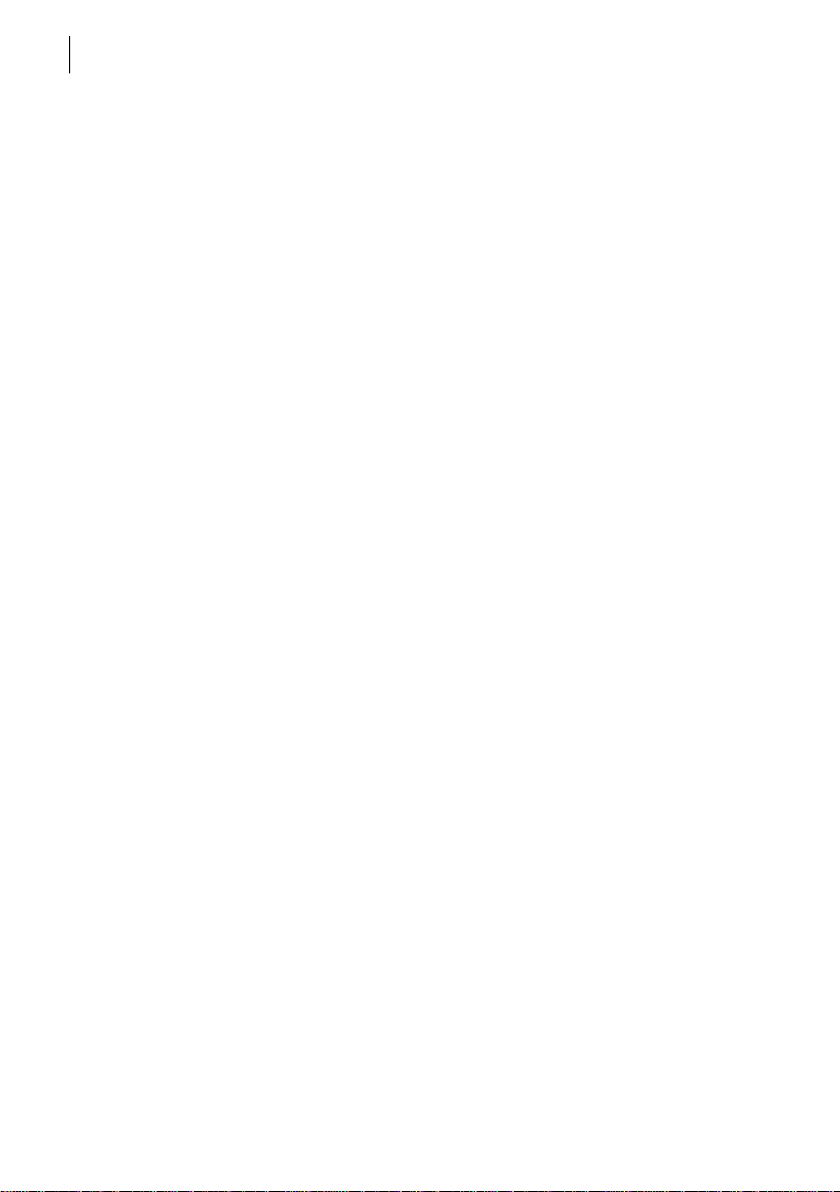
目錄6
Page 7
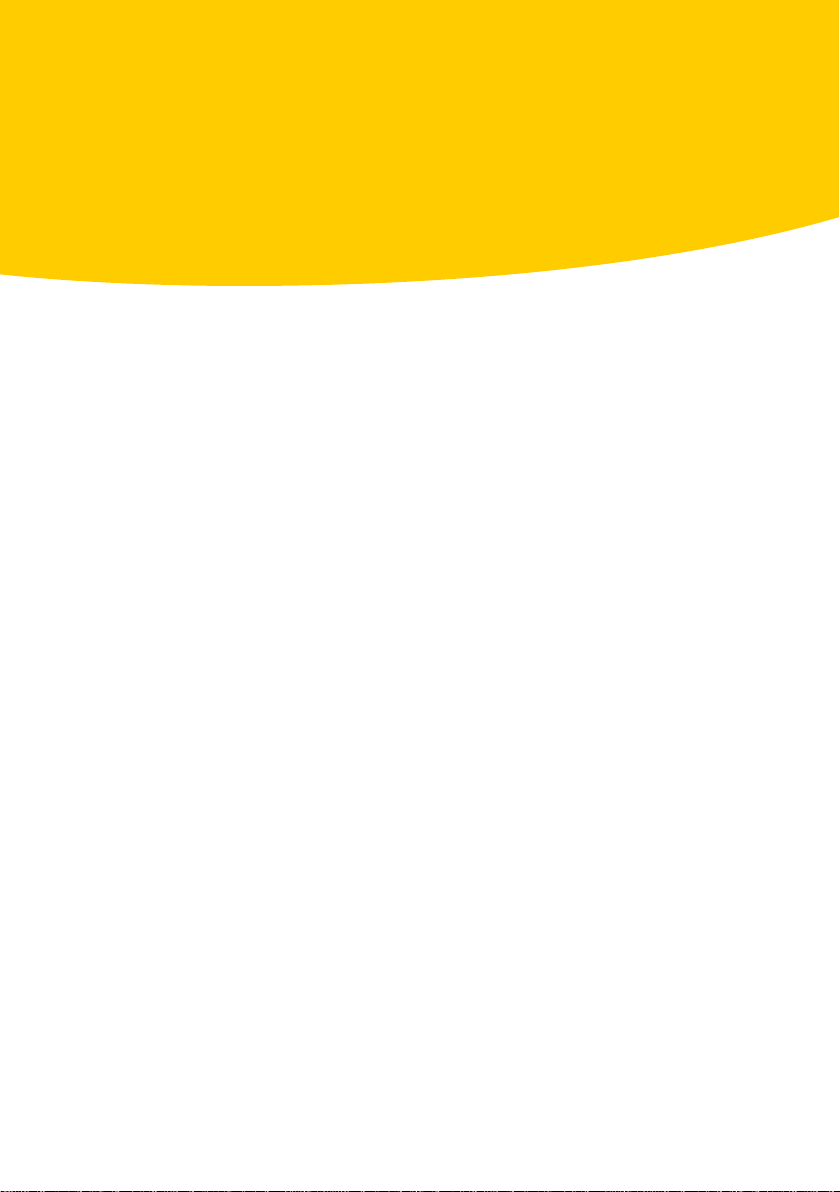
本章包含以下主題:
1 開始之前
1 安裝 Norton AntiVirus
1 設定 Norton AntiVirus
1 若起始畫面沒有出現
開始之前
開始之前,請先關閉電腦上所有開啟中的程式。其它開啟的程式可能會干擾安裝程
序。
如果您的電腦上有安裝其它的防毒程式,請先移除該程式。
安裝 Norton AntiVirus
您可以從光碟或從下載的檔案安裝 Norton AntiVirus。
開始之前,請先關閉電腦上所有開啟中的程式。
安裝 Norton AntiVirus
1
執行下列其中一項動作:
1
請參閱第 9 頁的
「若起始畫面沒有出
現」。
若要從光碟上安裝,請將光碟插入光碟機中。
1 若您已下載 Norton AntiVirus 的副本,在您下載的檔案上連按兩下。
2
在開啟的畫面中,按下「安裝 Norton AntiVirus」,開始進行安裝。
3
在「歡迎使用」畫面中,按「下一步」。
1
安裝
Page 8
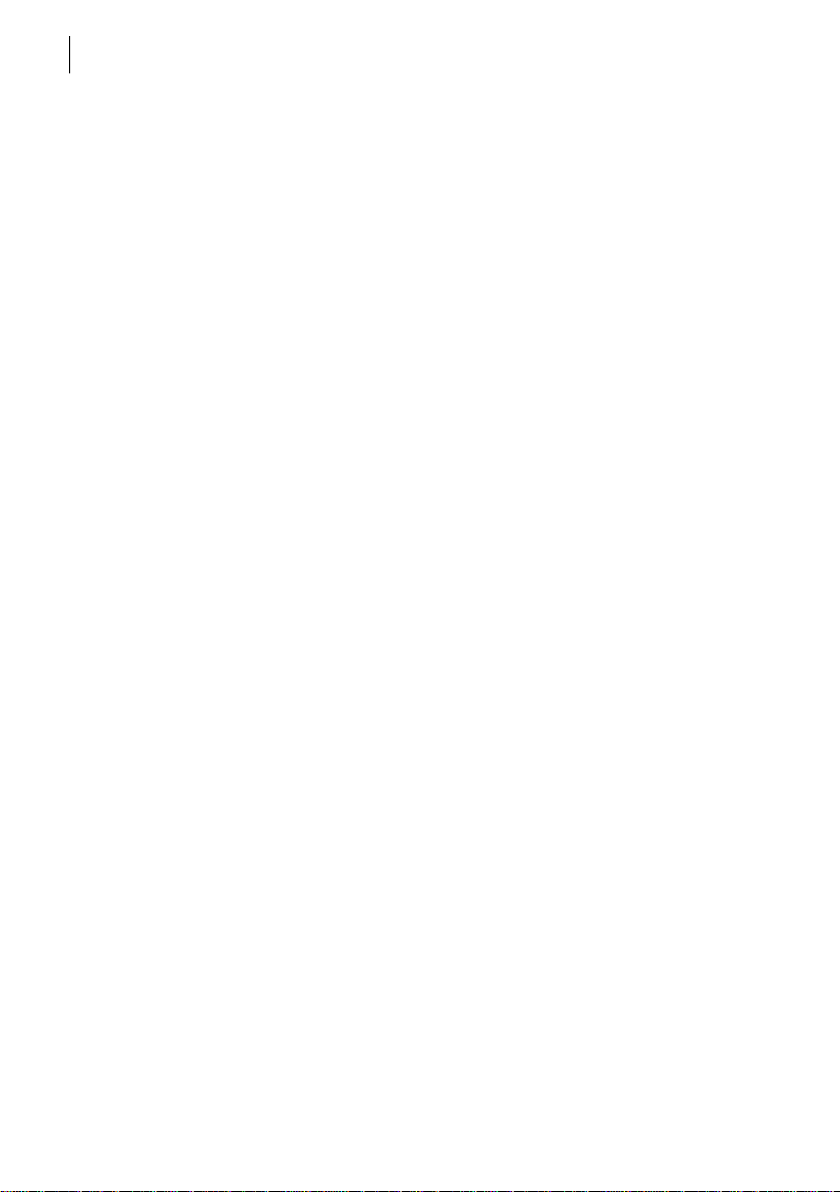
4
仔細閱讀「授權許可協議」,然後按下「我同意」,再於提示時輸入您的產品
金鑰。
如果您不同意「授權許可協議」,將無法繼續安裝。
自動開始安裝前掃描。此掃描會嘗試修復您電腦上的所有病毒或問題,這需要
費時數分鐘。
w
若出現「發現使用中的應用程式」畫面,請先關閉所有開啟的程式,然後按下
「開始掃描」。
一旦掃描開始,請執行下列一項作業:
1
若您想要停止掃描,按下「停止掃描」。
1
掃描完成之後,請按下「檢視細節」以檢視掃描結果,然後按下「確定」。
如果細節畫面列出任何無法修復的病毒,會將這些項目隔離。在您完成安裝
和設定之後,可以將它們從電腦上刪除。
5
按「下一步」。
6
在「選取目的資料夾」畫面中,接受預設值,或選擇您想安裝 Norton AntiVirus
的資料夾。
7
按「下一步」。
「安裝進度」畫面會追蹤安裝的進度。這會需要數分鐘的時間。
8
按下「完成」以重新啟動電腦。
w
重新啟動電腦之後,您的電腦才會受到保護,如此才完成設定作業。
在您的電腦重新啟動之後,等 Norton AntiVirus 視窗在您的桌面開啟後再繼續
作業。這可能會需要數分鐘。
設定 Norton AntiVirus
您必須先連上網路,才能夠設定本產品。
在設定時,您可以啟用及註冊這個產品、掃描您電腦的風險以及取得最新的病毒防
護。
w
若您選擇不要在此時註冊,或若您註冊時遇到困難,您可以在賽門鐵克網站上註
冊。連上 Internet 並前往下列 URL:
www.symantec.com.tw
設定 Norton AntiVirus
1
在開啟的設定畫面中,按「下一步」。
2
在「啟用」畫面中,確認您已連線到 Internet,然後按「下一步」。
啟用作業須費時數分鐘。
3
在「啟用完成」畫面中,檢視您的線上更新資訊,然後按下「列印金鑰」,列
印您的產品金鑰。
若您要在新電腦上安裝這個產品,將會需要這個產品金鑰。
4
按「下一步」。
連線可能會需要數分鐘。
安裝
設定 Norton AntiVirus
8
Page 9
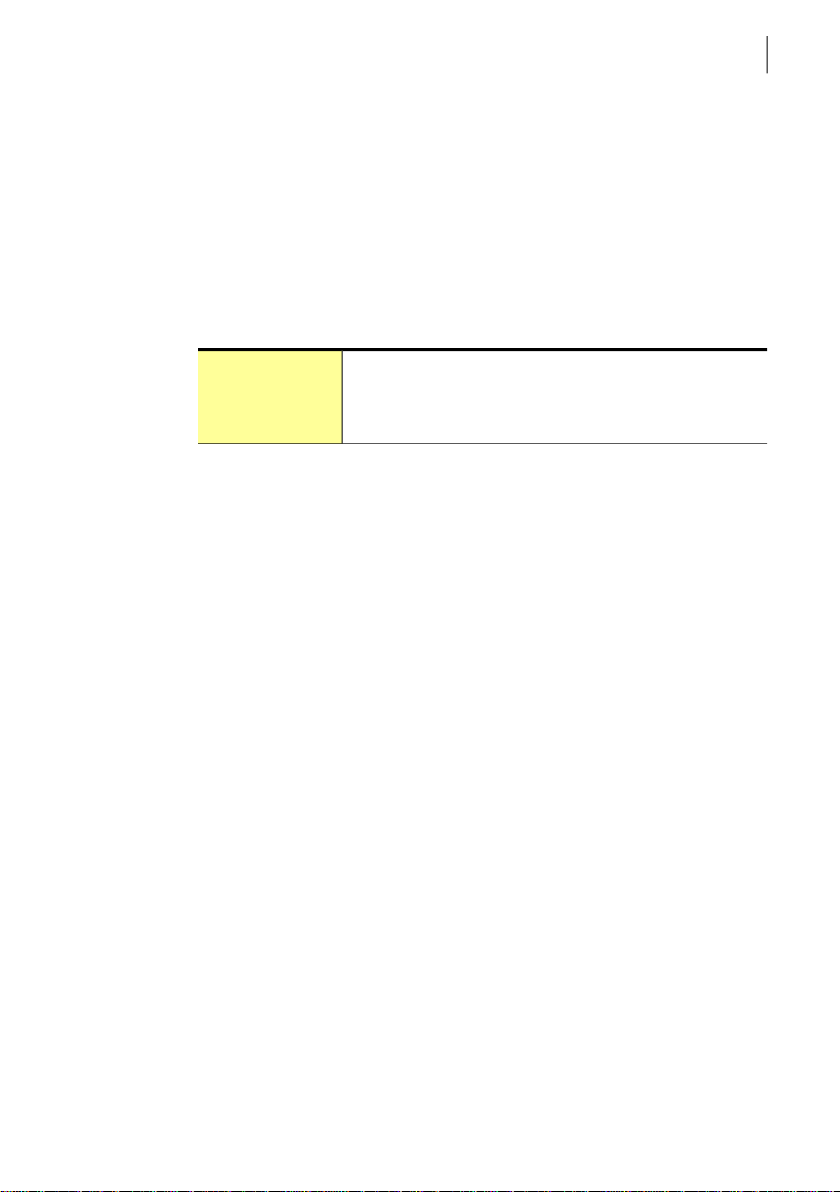
5
在「建立 Norton 帳戶」畫面中,執行下列其中一項:
1 若您要建立新的「Norton 帳戶」,請完成「建立新帳戶」區段,然後按下
「送出」。
1
若您目前已有 Norton 帳戶,請完成「我已有帳戶」區段,然後按下「登
入」。
6
在確認畫面中,按「下一步」。
7
若出現「安全」視窗,賽門鐵克建議您最好保留所有預設勾選的選項,以使用
Norton 產品來防護您的電腦,然後按「下一步」以關閉此畫面。
8
檢視「感謝您」畫面,然後按下「完成」,如此 Norton AntiVirus 便可開始執
行下列作業:
下載並安裝最新的安全防護執行 LiveUpdate
掃描電腦以確認受到保護立刻掃描
9
在「歡迎來到 LiveUpdate」畫面中,按「下一步」以啟動下載更新。
這會需要數分鐘。
10
完成更新之後按下「完成」,即可開始執行病毒掃描。
這會需要數分鐘。建議您完成掃描。
一旦掃描開始,請執行下列一項作業:
1
若您想要停止掃描,按下「停止掃描」。
1
若您想要暫停掃描,按下「暫停」。
當您準備重新開始掃描時,按下「繼續」。
11
在「掃描完成」畫面中,檢視掃描細節,然後按下「完成」。
若起始畫面沒有出現
有時候,電腦的光碟機無法自動啟動光碟。
用產品光碟開始進行安裝
1
在您的桌面上,連按兩下「我的電腦」。
2
在「我的電腦」視窗中,連按兩下光碟機的圖示。
3
在檔案清單中,連按兩下 CDstart.exe。
9安裝
若起始畫面沒有出現
Page 10

安裝
若起始畫面沒有出現
10
Page 11

本章包含以下主題:
1 啟動 Norton AntiVirus
1 啟用您的產品
1 瀏覽主視窗
1 檢查工作時的防護
1 回應 Norton Protection Center 訊息
1 若要取得詳細資訊
啟動 Norton AntiVirus
請參閱第 15 頁的
「回應 Norton
Protection Center 訊
息」。
Norton AntiVirus 會保護有安裝該產品的所有電腦。您不需要啟動程式便可受到防
護。若 Norton AntiVirus 偵測到需要注意的情況,會顯示一個視窗來協助您解決
它。
您可以隨時啟動 Norton AntiVirus 來調整設定、檢視防護或執行預防維護。此程式
的所有功能均可透過主視窗存取。
啟動 Norton AntiVirus
4
執行下列其中一項動作:
1
在 Windows 工作列上,按下「開始」>「程式集」> Norton AntiVirus >
Norton AntiVirus。
1
在 Windows XP 工作列上,按下「開始」>「所有程式」> Norton AntiVirus
> Norton AntiVirus。
1
在 Windows 桌面上,連按兩下 Norton AntiVirus 圖示。
1 在 Windows 系統匣中,連按兩下 Norton AntiVirus 圖示。
Windows XP 中的系統匣稱為通知區域。
從捷徑功能表存取 Norton AntiVirus
1
請連按兩下 Windows 桌面上的「我的電腦」。
2
在磁碟、資料夾或檔案圖示上按右鍵,然後選取可用的選項。
2
快速入門
Page 12

從「Windows 檔案總管」工具列來存取功能
1
開啟「Windows 檔案總管」。
2
選取一個磁碟、資料夾或檔案圖示。
3
在「Windows 檔案總管」工具列上,按下 Norton AntiVirus 圖示,然後從清
單中選取選項。
在「Windows 檔案總管」工具列上顯示 Norton AntiVirus 按鈕與功能表
1
開啟「Windows 檔案總管」。
2
在「Windows 檔案總管」的「檢視」功能表上,按下「工具列」> Norton
AntiVirus。
3
移至 Norton AntiVirus 按鈕的右方,按箭頭以進行選取。
啟用您的產品
啟用產品有助於減少軟體遭到盜版的機會,並確保您所使用的是正版的賽門鐵克產
品。
若您並未在安裝時啟用您的產品,則您會定期收到一則「需要啟用」的警示,直到
您啟用產品為止。
w
您必須在警示指定的期限內啟用您的產品,否則該產品將會停止運作。
您可以透過「需要啟用」警示或是「說明」功能表上的「產品啟用」選項來啟用產
品。啟用作業須費時數分鐘。
從「需要啟用」警示來啟用您的產品
1
在警示中,按下「立即啟用」。
2
按下「確定」。
3
在「啟用」視窗中,按「下一步」。
4
在「啟用成功」視窗中,按下「完成」。
從「說明」功能表中啟用您的產品
1
在主視窗的上方按下「說明和支援」,再按下「產品啟用」。
2
在「啟用」視窗中,按「下一步」。
3
在「啟用成功」視窗中,按下「完成」。
若在啟用時遇到任何問題
若您無法連線到賽門鐵克啟用您的產品,請先檢查是否有安裝或使用 ISP 所提供的
家長防護網軟體;這類軟體可能會阻擋連線。
使用家長防護網軟體可能會引發連線問題。若懷疑家長防護網阻擋連線,請對家長
防護網進行設定,避免該軟體阻礙啟用程序。您必須以管理員的身份登入家長防護
網軟體,或透過 ISP 以管理員的身份登入 Internet,才能夠變更您的設定。
若家長防護網不是問題所在,或是您無法重新設定家長防護網,因而無法解決問
題,那麼您可以透過電話啟用。
透過電話啟用
w
開始之前,請先備妥紙筆,以抄下電話結束前所提供的解鎖碼。
快速入門
啟用您的產品
12
Page 13

1
中斷 Internet 連線。
2
在「啟用後續步驟」視窗中按下「電話啟用」,再按「下一步」。
3
在「電話啟用」視窗中,選取您的國家。
4
撥打方塊右方所顯示的電話號碼。
5
遵循所提供的語音提示作業。
瀏覽主視窗
當您啟動 Norton AntiVirus 時,會開啟主視窗。在主視窗上方及左方的按鈕讓您能
夠存取所有 Norton AntiVirus 功能、選項以及線上說明。
瀏覽主視窗
1
啟動 Norton AntiVirus。
2
在主視窗的左邊,按一下功能以顯示其元件,然後再按元件。
3
在視窗的中間,按您想要瀏覽的連結。
4
在主視窗上方,按某個按鈕。您可以採取下列方法:
查看已安裝的賽門鐵克產品更新。LiveUpdate
自訂 Norton AntiVirus 的一般功能。選項
讓您能存取 Norton AntiVirus 與其他已安裝 Symantec 產品的說
明。
說明與支援
檢查工作時的防護
在您使用電腦的同時,Norton Protection Center 即會對您的活動進行監控,評估其
免受威脅、風險及損害的程度。您可以在一項工作開始之前,先使用 Norton
Protection Center 判定其安全與否,然後再繼續工作。
13快速入門
瀏覽主視窗
Page 14

Norton Protection Center 主視窗會列出不同活動 (如電子郵件及網路瀏覽) 目前的防
護摘要。其會根據您電腦上所安裝的安全性程式,評估出全面適用的防護。
Windows 工作列上亦會顯示狀態指標。其狀態等級如下:
使用者無需採取任何動作。良好
需要您注意某些問題,但電腦仍處於安全狀態之下。需要注意
某些問題已對您的電腦資料造成威脅,或是對電腦效能造成影
響。
特別注意
當您的防護等級降至「良好」以下時,並不需要啟動您的產品接受建議。當需要您
特別注意時,Norton Protection Center 即會發出警示通知您。這類警示會出現在
Windows 工作列的上方。
除提供全面性的防護戒備之外,Norton Protection Center 還可顯示下列各類別的防
護等級:
保護您的電腦免受病毒及其它安全風險的威脅,並經常更新您的
防護。您可從其報告瞭解近期是否對硬碟進行過病毒掃描、是否
具備間諜軟體防護,以及是否能夠自動接收 Windows 更新與病
毒更新 (如果適用)。
安全基本原則
保護您的電子郵件與即時訊息免受病毒、Internet 病蟲、垃圾郵
件、網路釣客、盜取身份活動及其它各種風險的侵害。
電子郵件與即時通訊
保護您的電腦在使用網頁瀏覽器、下載或傳輸音樂、玩遊戲等情
況下,免受病毒及其它安全風險的入侵。此類別還包括廣告攔截
與彈出式視窗攔截軟體,並會對家長防護網控制功能是否成功攔
截不想閱覽的網站提出報告。
網路瀏覽
保護您的檔案 (包括相片、音樂、商業文件等) 不會因為非預期
的當機、檔案誤刪、程式失常、安裝失效及其它電腦錯誤狀況而
流失。
資料復原
維持您的硬碟及 Windows 作業系統順利運作。此類別中的程式
可以清除不再需要的 Internet 檔案、檢查及修復硬碟問題
Windows 問題。另外還包括可以即時防制病毒、間諜軟體以及
其它風險防護 (如果適用)。
效能
檢查防護等級
請參閱第 11 頁的
「啟動 Norton
AntiVirus」。
1
在主視窗中,按 Norton Protection Center。
2
在 Norton Protection Center 視窗中,按所需要的防護類別。
3
檢視所開列的防護項目。
類別中的防護限制或缺乏防護,大多可藉調整類別設定而獲得解決。
快速入門
檢查工作時的防護
14
Page 15

您可以根據活動的類別啟動、關閉防護項目、變更設定或更新過期功能的狀態。
調整類別設定
1
在 Norton Protection Center 視窗中,按所需要的防護類別名稱。
2
執行下列其中一項動作:
1
若要啟動防護,請按該防護項目,然後按下「啟動」。
1 若要更新防護,請按該防護項目,然後從下拉式清單中任選一個選項。
回應 Norton Protection Center 訊息
當 Norton Protection Center 訊息出現時,您可以立即採取動作來改善您的防護等
級。訊息中的資訊說明影響您防護等級的狀況以及如何繼續的建議。您可以使用捷
徑功能表或「選項」功能表來變更警示和其它顯示行為。
回應 Norton Protection Center 訊息
1
在 Norton Protection Center 視窗中,閱讀該情況的說明。
2
執行下列其中一項動作:
1
若要立即回應,按下「立刻修正」。
1
若要取得詳細資訊,按下「更多資訊」。
1
若要稍後回應,按下「關閉」。
若要變更 Norton Protection Center 顯示的警示類型,請使用捷徑功能表或「選項」
對話方塊。
變更 Norton Protection Center 警示
4
執行下列其中一項動作:
1
在 Windows 工作列或系統匣的 Norton Protection Center 圖示上按右鍵,
接著在「警示選項」子功能表上選取或取消您要變更的功能表項目。
1
在主視窗中,按下「選項」> Norton Protection Center,然後選取您要變
更的項目。
若要取得詳細資訊
本產品所附的文件可協助您使用 Norton AntiVirus。您可以在電腦內與網站上可以
找到所需的資訊。
使用說明
透過您的賽門鐵克產品即可取得「說明」。「說明」按鈕以及詳細資訊的連結,能
夠為您提供想完成之工作的特定資訊。「說明」功能表則提供綜合的指南,說明所
有產品功能和您可完成的工作。
使用說明
1
在主視窗上方,按下「說明和支援」>「Norton AntiVirus 說明」。
15快速入門
回應 Norton Protection Center 訊息
Page 16

2
在「說明」視窗的左窗格中,選取一個標籤。您可以選擇:
依照主題顯示說明內容
依照字母順序列出所有說明主題的關鍵字索引
開啟搜尋方塊,您可在該方塊中輸入字或詞搜尋
您也可以列印「說明」中的任何一個主題。
列印「說明」中的主題
1
在「說明」視窗中,按下「內容」標籤。
2
在「內容」清單中,選出您想列印的主題,按下「列印」。
3
您可以選擇只要列印選定的主題,或要將該主題與其下的所有子主題全部列印
出來。
4
按下「確定」。
視窗及對話方塊說明
視窗及對話方塊的「說明」為前後文相關式說明,這表示它會提供您目前正在使用
的視窗或對話方塊之說明。
存取視窗或對話方塊「說明」
4
執行下列其中一項動作:
1 選取視窗中的任一「說明」連結。
1
在對話方塊中,按下「更多資訊」。
存取 PDF 格式的安裝操作指南
您可以在光碟上找到 PDF 格式的「
Norton AntiVirus 安裝操作指南
」。您的電腦上
必須安裝 Adobe® Reader®,才能讀取 PDF 檔。
w
若您是以下載方式購得此產品,則不會包含 PDF 檔與 Adobe Reader 程式。您必須
從 Symantec 網站下載 PDF 檔,並從 Adobe 網站下載 Adobe Reader。
從光碟安裝 Adobe Reader
1
將光碟置入光碟機。
2
在顯示的視窗中,按下「瀏覽光碟」。
3
如有必要,請連按兩下 WINNT 資料夾。
4
在光碟安裝視窗,連按兩下 Manual 資料夾。
5
如有必要,請連按兩下 Adobe 資料夾。
6
連按兩下程式檔案。
7
遵循螢幕上的指示,選取安裝 Adobe Reader 的資料夾,並完成安裝。
Adobe Reader 安裝完畢後,您就可以從光碟上讀取 PDF 檔。
從光碟讀取「安裝操作指南」PDF 檔
1
將光碟置入光碟機。
快速入門
若要取得詳細資訊
16
Page 17

2
在顯示的視窗中,按下「瀏覽光碟」。
3
如有必要,請連按兩下 WINNT 資料夾。
4
在光碟安裝視窗,連按兩下 Manual 資料夾。
5
連按兩下 PDF 檔。
您也可以將「安裝操作指南」複製到您的硬碟上,並從硬碟讀取。
從您的硬碟讀取「安裝操作指南」
1
開啟您複製 PDF 檔的位置。
2
連按兩下 PDF 檔。
賽門鐵克網站上的產品
您可以在賽門鐵克網站找到所有賽門鐵克產品相關的完備資訊。有許多方式可以存
取賽門鐵克網站。
從「說明」功能表存取賽門鐵克網站
1
在主視窗中,按下「說明和支援」。
2
選取您要的解決方案。您可以選擇:
此選項會帶您到賽門鐵克網站的產品支援頁面,在這裡不僅可以
存取知識庫,還可以取得適合您產品的下載項目。
說明和支援
帶您到賽門鐵克網站的「安全機制應變中心」頁面,可讓您更新
防護程式及閱讀最新的防毒技術之相關資訊。
賽門鐵克安全機制應
變中心
此選項帶您到賽門鐵克授權網路商店的網站,可以取得各種賽門
鐵克產品的資訊。
更多賽門鐵克解決方
案
在您的瀏覽器中存取賽門鐵克網站
4
在 Internet 上,前往下列 URL:
www.symantec.com.tw
17快速入門
若要取得詳細資訊
Page 18

快速入門
若要取得詳細資訊
18
Page 19

本章包含以下主題:
1 如果您無法安裝產品
1 若您懷疑電腦受到病毒感染
如果您無法安裝產品
若您嘗試在電腦安裝產品,且選擇不執行賽門鐵克「安裝前檢查」卻發生問題時,
請重新開始並依照指示執行賽門鐵克「安裝前檢查」。
在執行賽門鐵克「安裝前檢查」之後,請刪除您最初嘗試安裝時留在資料夾中的安
裝檔。
刪除剩餘的安裝檔
1
在 Windows 工作列上,按下「開始」>「執行」。
2
在「執行」對話方塊中,輸入 %TEMP%。
3
按下「確定」。
4
請在 temp 資料夾開啟時,在「編輯」功能表上按下「全選」。
5
按下 Delete 鍵。
w
若不確定所應刪除的檔案,可將其移往其它資料夾,或不進行刪除。
6
關閉 temp 資料夾的視窗。
刪除暫存檔後,請開始重新安裝並執行賽門鐵克「安裝前檢查」,以確認您已解決
所有的問題。
若您懷疑電腦受到病毒感染
若您無法執行「安裝前檢查」,但可以連線至 Internet 的話,您可以從「賽門鐵克
安全機制應變中心」網頁上執行病毒偵測。
3
回應緊急情況
Page 20

使用 Symantec Security Check 來掃描病毒
網頁式的 Symantec Security Check 掃描會使用最新的病毒定義檔,包括您購買產
品之後所建立的定義檔。
使用 Symantec Security Check 掃描病毒
1
連上 Internet,並造訪「賽門鐵克安全機制應變中心」網頁,URL 如下:
http://www.symantec.com/region/tw/avcenter
2
在「賽門鐵克安全機制應變中心」視窗中,按下「網路安全診斷室」。
3
在 Symantec Security Check 視窗的「病毒偵測」下,按下「開始」。
4
請遵照螢幕上的指示,完成掃描。
回應緊急情況
若您懷疑電腦受到病毒感染
20
Page 21

服務與支援選項
客戶服務
支援線上線上更新服務、產品啟用、退貨、換貨以及其他非技術性問題。
技術支援
支援您解決賽門鐵克產品的安裝、設定以及技術性問題。
「技術支援」和「客戶服務」方式會因地區的不同而有所差異。如需關於當地技術
支援的資訊,請造訪「全球服務和支援」中所列的適當網站。
如果您在購買電腦時即附有本產品,則可能會由您的電腦製造商負責提供支援。
升級與訂購
「升級與訂購」可讓客戶購買最新的賽門鐵克產品,還能提供最新的電腦防護功
能。
客戶服務
「客戶服務」可用的服務有:
1 取得產品資訊、文件或試用軟體
1 找到您所在地區的經銷商或諮詢顧問
1 更換故障的光碟和手冊
1 更新您的產品註冊
1 了解有關訂購、退貨或退款的狀態
1 存取客戶服務 FAQ (答客問)
1 向客戶服務代表發問
亞太地區服務與支援解決 方案
Page 22

技術支援
賽門鐵克提供兩項技術支援,協助您解決賽門鐵克產品的安裝、設定或疑難排解:
線上服務與支援
請連線到賽門鐵克「服務與支援」網站。請選取 Home & Home Office/Small Business
使用者類型。然後在免費技術支援中按 access free online support 提示。接著選擇
您的產品與版本。您可能會看到下列一些或全部選項:
1 熱門主題 – 大多數客戶最常提問的動態清單。一旦您選取產品之後,熱門主題
便會顯示在支援頁面的開頭。
1 知識庫文章 – 我們備受肯定的「知識庫」收集了由我們解決問題的技術人員所
編寫的文件或客戶曾遭遇過的問題。「知識庫」中的文件會每天更新,裡面都
是精選且易讀的文章。
1 病毒移除工具 – 協助將病毒自動移除的工具,通常適用於一般性的威脅。這些
都是小程式,能讓您輕易地下載並在您系統上執行,以移除或修復病毒。請至
http://www.symantec.com/region/tw/avcenter
1 討論群組 – 詢問新問題或瀏覽現有客戶問題與解答的線上討論群組。客戶可以
經常透過閱讀其他客戶的詢問,找到問題的解答。客戶也可以向線上技術支援
代表發問,並透過電子郵件取得回應。
1 關於退款/訂貨以及退貨的資訊。
1 關於訂購或評估軟體的資訊。
1 產品註冊,包括註冊小幫手。
1 下載資訊,包含病毒定義、產品手冊、網站篩選以及入侵防護。
PriorityCare 電話支援
所有註冊的客戶都可以使用這項免費 (大多數地區) 的電話支援。
支援舊版本及停止發售的產品
當賽門鐵克宣佈產品停止行銷或發售的六十天後,電話支援服務便終止。技術資訊
仍可以繼續透過「服務與支援」網站來提供,網址為:
http://www.symantec.com/region/tw/techsupp/support_policy.html。
升級與線上更新
升級:
產品升級就是購買某個產品系列的新版本。若您有某個產品系列的舊版本,例如
Norton AntiVirus、Norton Internet Security 等等,則當您要購買升級時,會收到優
惠價格。
亞太地區服務與支援解決方案
技術支援
22
Page 23

線上更新:
您的線上更新服務是賽門鐵克判斷某項產品是否具有有效與最新的授權的方式,以
取得如病毒定義此類的防護更新。這些更新能夠透過執行產品中的 LiveUpdate™
來取得。
很多的賽門鐵克產品都會防護您的電腦,免於受到病毒、特洛伊木馬程式、有害程
式碼、隱私權和入侵威脅等等種類的威脅。Internet 不斷在改變,新的威脅也日新
月異。賽門鐵克安全機制應變中心提供持續不斷的更新,以防護最新的 Internet 危
險。
線上更新原則
如果您的賽門鐵克產品包括病毒、防火牆或 Web 內容防護,便能自動透過
LiveUpdate 收到更新檔。線上更新的期限則因各個賽門鐵克的產品而有所差異。
在您初次訂購的期限結束後,您必須續訂才能更新病毒、防火牆或內容防護。這些
更新能讓您免於遭受攻擊。
當您在接近線上更新期限結束時執行 LiveUpdate,系統會提示您付出少許費用來訂
閱。您只需遵照螢幕上的指示進行即可。
全球服務和支援
技術支援及客戶服務方案依國家不同而有所差異。請洽本節中所列的「服務和支
援」辦事處。
客戶服務與支援
網址
澳洲
http://www.symantec.com.au主網站:
http://service.symantec.com.au客戶支援網站:
http://www.symantecstore.com升級網站:
中國大陸
http://www.symantec.com.cn主網站:
http://www.symantec.com/region/cn/techsupp/客戶支援網站:
23亞太地區服務與支援解決方案
線上更新原則
Page 24

香港
http://www.symantec.com.hk主網站:
http://service.symantec.com.hk客戶支援網站:
http://www.symantecstore.com升級網站:
印度
http://www.symantec.com/region/in主網站:
http://www.symantec.com/region/in客戶支援網站:
韓國
http://www.symantec.co.kr主網站:
http://service.symantec.co.kr客戶支援網站:
http://kr.symantecstore.com/升級網站:
馬來西亞
http://www.symantec.com.my主網站:
http://service.symantec.com.my客戶支援網站:
http://www.symantecstore.com升級網站:
紐西蘭
http://www.symantec.co.nz主網站:
http://service.symantec.co.nz客戶支援網站:
http://www.symantecstore.com升級網站:
亞太地區服務與支援解決方案
全球服務和支援
24
Page 25

新加坡
http://www.symantec.com.sg主網站:
http://service.symantec.com.sg客戶支援網站:
http://www.symantecstore.com升級網站:
台灣
http://www.symantec.com.tw主網站:
http://service.symantec.com.tw客戶支援網站:
客戶服務電話號碼
電話號碼國際存取
碼
國家/地區
1800 680 026(+61)澳洲
800 830 1153(+86)中國大陸
2598 1234(+852)香港
1600 221 133(+91)印度
2 3420 8650(+82)韓國
1800 880 455(+60)馬來西亞
0800 174 089(+64)紐西蘭
1800 720 7898(+65)新加坡
0080 185 5873(+886)台灣
25亞太地區服務與支援解決方案
全球服務和支援
Page 26

技術支援電話號碼
電話號碼國際存取
碼
國家/地區
1300 368 089(+61)澳洲
800 830 1153(+86)中國大陸
2598 1234(+852)香港
1600 221 133(+91)印度
2 3420 8650(+82)韓國
1800 880 455(+60)馬來西亞
0800 442 795(+64)紐西蘭
1800 720 7898(+65)新加坡
0080 185 5873(+886)台灣
我們致力於本資訊的正確性。但是,此處的資訊若有變更,恕不另行通知。賽門鐵
克公司保留不經事先通知而變更的權利。
亞太地區服務與支援解決方案
全球服務和支援
26
Page 27

A
Adobe Reader
用來檢視 PDF 16
安裝 16
I
Internet
賽門鐵克網站 17
L
LiveUpdate
取得產品更新 13
從主視窗存取 13
N
Norton AntiVirus
工具列 12
工具列, 顯示 12
主視窗 13
桌面圖示 11
啟動 11
Norton Protection Center
訊息 15
選項 15
關於 13
P
PDF 格式的安裝操作指南
光碟上 16
開啟 16
S
Symantec Security Check
緊急掃描 20
W
Windows
桌面捷徑 11
三劃
工具列
顯示 12
五劃
主視窗
LiveUpdate 13
說明與支援 13
選項 13
功能
設定 8
六劃
安全基本原則防護類別 14
安全性
狀態 13
警示 15
安裝
問題 19
從光碟 7
安裝前掃描
執行的問題 19
安裝後工作
啟用 8
註冊 8
索引
Page 28

七劃
技術支援
為 Norton AntiVirus 17
從賽門鐵克 17
防護類別
安全基本原則 13
效能 13
資料復原 13
電子郵件與即時通訊 13
網路瀏覽 13
十劃
效能防護類別 14
病毒防護
Symantec Security Check 19
安裝前掃描 19
訊息
Norton Protection Center 15
十一劃
問題
啟用 12
啟用
問題 12
程序 12
電話 12
捷徑
Windows 桌面 11
掃描
Symantec Security Check 20
在安裝之前 8
取消 8
軟體註冊 8
十三劃
資料復原防護類別 14
電子郵件與即時通訊防護類別 14
電話啟用 12
十四劃
疑難排解
啟用 12
網站
從「說明」功能表存取賽門鐵克 17
賽門鐵克安全機制應變中心 17
網路瀏覽防護類別 14
說明
列印 15
存取 15
需要注意的警示 15
需要特別注意的警示 15
十六劃
選項
Norton Protection Center 15
按鈕, 主視窗 13
十七劃
賽門鐵克安全機制應變中心 17
賽門鐵克網站
存取「說明」功能表 17
安全機制應變中心網頁 17
二十劃
警示
Norton Protection Center 15
索引28
